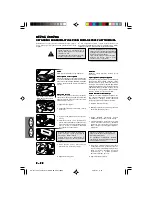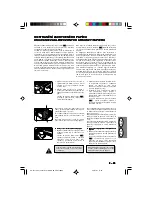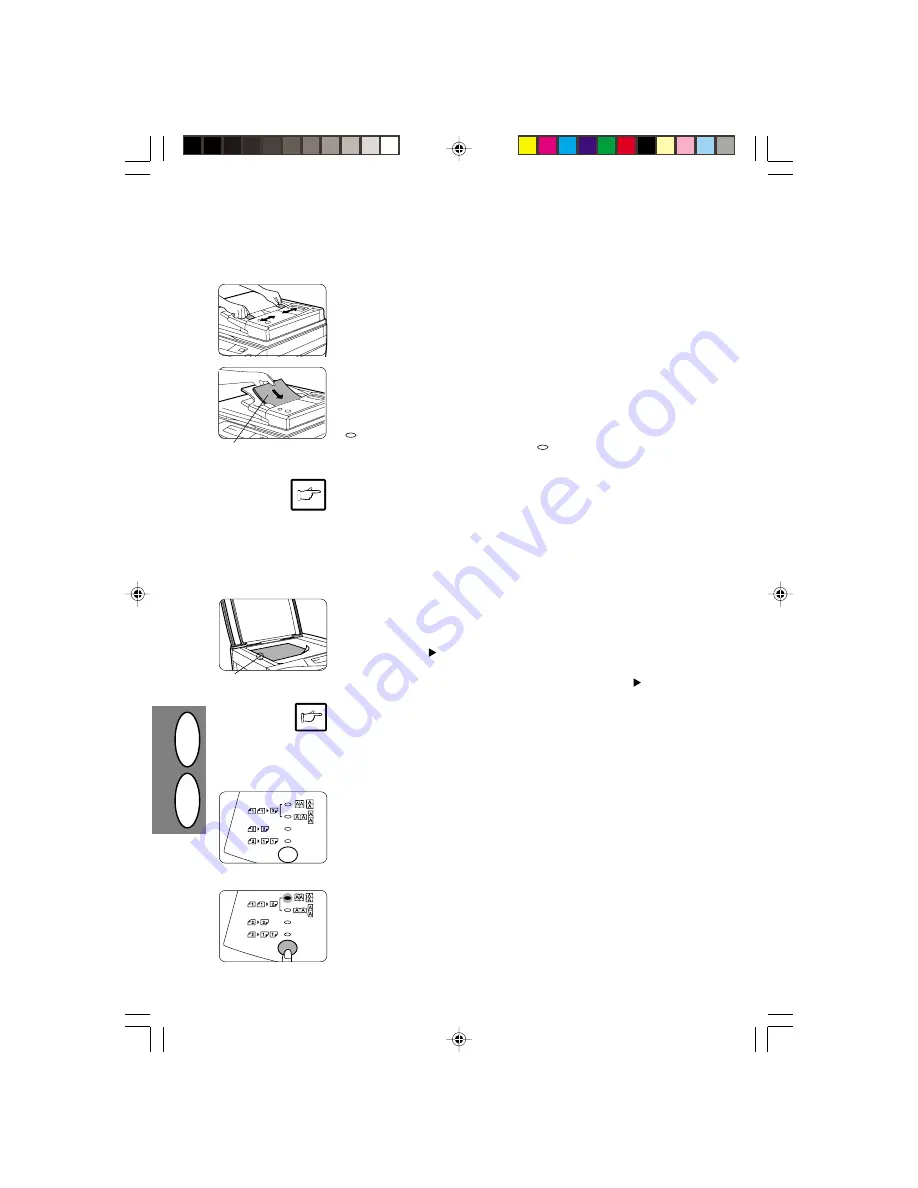
2
2
2
2
2 –
–
–
–
– 10
10
10
10
10
PL
CZ
AR-156
AR-156
2. Zapněte hlavní vypínač.
3. Originál polož te lícem nahoru na podávací
rošt dokumentu nebo lícem dolů na sklo
originálu.
značka
/
znaczek
3. Umieść oryginał stronš przeznaczoną do
skopiowania skierowanš do góry w
podajniku dokumentów lub w dół na płycie
oryginału.
2. Włącz wyłącznik kopiarki.
Originál lícem nahoru
Oryginał stroną
przeznaczoną do
kopiowania
zwróconą do
góry.
A.
A.
A.
A.
A.
Przy wykorzystaniu podajnika SPF lub
Przy wykorzystaniu podajnika SPF lub
Przy wykorzystaniu podajnika SPF lub
Przy wykorzystaniu podajnika SPF lub
Przy wykorzystaniu podajnika SPF lub
R-SPF
R-SPF
R-SPF
R-SPF
R-SPF
(1)
Upewnij się, że na płycie oryginału nie
znajduje się oryginał.
(2)
Dosuń prowadnice oryginału stosownie
do wymiaru oryginału.
(3)
Umieść oryginały stroną przeznaczoną do
kopiowania zwróconą do góry na
podstawce podajnika dokumentów.
•
Przed
umieszczeniem
oryginałów
na
podstawce podajnika dokumentów upewnij się
czy z dokumentów zostały usunięte wszelkie
spinacze i zszywki.
•
Zapala się wska nik podajnika SPF lub R-SPF
(
) na pulpicie obsługi. Jeśli wska nik się nie
zapali, oryginały są włożone nieprawidłowo
albo podajnik SPF lub R-SPF nie został
prawidłowo zamknięty.
•
Mocno uszkodzone oryginały mogą ulec
zakleszczeniu w podajniku SPF lub R-SPF.
Zaleca się kopiowanie takich oryginałów przez
umieszczenie na płycie oryginału.
•
Specjalne
oryginały,
takie
jak
folie
prezentacyjne, nie powinny być wprowadzne z
podajnika SPF lub R-SPF. Należy je umieścić
bezpośrednio na płycie oryginału.
A.
A.
A.
A.
A.
Prí použití podavače SPF nebo R-SPF
Prí použití podavače SPF nebo R-SPF
Prí použití podavače SPF nebo R-SPF
Prí použití podavače SPF nebo R-SPF
Prí použití podavače SPF nebo R-SPF
(1)
Přesvědčte se, že na skle originálu
nezůstal žádný originál.
(2)
Vodítka originálu nastavte podle rozměru
originálu.
(3)
Originály položte do zásobníku lícem
nahoru.
•
Před založením originálů do zásobníku
podavače
originálů
z
nich
odstraňte
kancelářské a sešívací sponky.
•
U typu SPF nebo R-SPF se rozsvítí indikátor
(
) na ovládacím panelu. Jestli e se tento
indikátor nerozsvítí, nejsou originály správně
zalo eny nebo není SPF nebo R-SPF řádně
uzavřen.
•
Značně po kozené originály mohou způsobit
zachycení v SPF nebo v R-SPF.
Doporučuje se
takové originály kopírovat ze skla originálu.
•
Speciální originály, jako jsou např. průsvitné
filmy, nesmí být pomocí SPF nebo R-SPF
podávány, a je třeba je umístit přímo na sklo
originálu.
B. Použití skla originálu
B. Použití skla originálu
B. Použití skla originálu
B. Použití skla originálu
B. Použití skla originálu
1. Otevřete víko originálu.
2. Originál položte lícem dolů na sklo
originálu. Vyrovnejte jej k pravítku originálu
a středové značce ( ).
Při kopírování knihy nebo při kopírování
originálů, které jsou přeložené nebo nerovné,
přitiskněte lehce víko originálu. Pokud není
sklo originálu bezpečně uzavřeno, mohou být
na kopiích pruhy nebo světlá místa.
3.
Vyberte požadovaný režim kopírování
originálu na kopii. (AR-156)
A.
A.
A.
A.
A. Režim
kopírování
jednostranného
Režim
kopírování
jednostranného
Režim
kopírování
jednostranného
Režim
kopírování
jednostranného
Režim
kopírování
jednostranného
originálu na jednostrannou kopii:
originálu na jednostrannou kopii:
originálu na jednostrannou kopii:
originálu na jednostrannou kopii:
originálu na jednostrannou kopii:
Přesvědčete se, že nesvítí žádný indikátor
mezi indikátory Originál na kopii.
B. Režim kopírování jednostranného
B. Režim kopírování jednostranného
B. Režim kopírování jednostranného
B. Režim kopírování jednostranného
B. Režim kopírování jednostranného
originálu na oboustrannou kopii:
originálu na oboustrannou kopii:
originálu na oboustrannou kopii:
originálu na oboustrannou kopii:
originálu na oboustrannou kopii:
Použijte klávesu Originál na kopii a zvolte
požadovaný režim jednostranného nebo
oboustranného kopírování (převracení
kolem del í nebo krat í strany). Viz obrázky
na straně 2-9.
B.
B.
B.
B.
B. W przypadku wykorzystania płyty
W przypadku wykorzystania płyty
W przypadku wykorzystania płyty
W przypadku wykorzystania płyty
W przypadku wykorzystania płyty
oryginału
oryginału
oryginału
oryginału
oryginału
1. Otwórz pokrywę oryginału.
2. Ułóż oryginał przeznaczony do kopiowania
na płycie oryginału stroną kopiowaną
zwróconą w dół. Wyrównaj położenie
oryginału względem skali oryginału oraz
znaczka środkowego ( ).
Przy kopiowaniu książki lub oryginału
pofałdowanego lub pomarszczonego należy
lekko docisnąć pokrywę oryginału. Jeśli
pokrywa oryginału nie jest dokładnie
zamknięta otrzymania kopia może być
niewyrażna lub zawierać smugi.
3. Wybierz wymagany oryginał dla trybu
kopiowania. (AR-156)
A.
A.
A.
A.
A. Przy sporz
Przy sporz
Przy sporz
Przy sporz
Przy sporzą
ą
ą
ą
ądzaniu kopii w trybie ko-
dzaniu kopii w trybie ko-
dzaniu kopii w trybie ko-
dzaniu kopii w trybie ko-
dzaniu kopii w trybie ko-
piowania jednostronnie/jednostronnie:
piowania jednostronnie/jednostronnie:
piowania jednostronnie/jednostronnie:
piowania jednostronnie/jednostronnie:
piowania jednostronnie/jednostronnie:
Upewnij się, że nie pali się żaden wska nik z
grupy wskażników oryginału do kopio-
wania.
B.
B.
B.
B.
B. Przy sporz
Przy sporz
Przy sporz
Przy sporz
Przy sporzą
ą
ą
ą
ądzaniu kopii w trybie ko-
dzaniu kopii w trybie ko-
dzaniu kopii w trybie ko-
dzaniu kopii w trybie ko-
dzaniu kopii w trybie ko-
piowania jednostronnie/dwustronnie:
piowania jednostronnie/dwustronnie:
piowania jednostronnie/dwustronnie:
piowania jednostronnie/dwustronnie:
piowania jednostronnie/dwustronnie:
Wykorzystaj
klawisz
oryginału
do
kopiowania w celu dobrania wymaganego
trybu
kopiowania
jednostronnie/
dwustronnie
(odwracanie
względem
krawędzi dłuższej lub krótszej arkusza).
Patrz ilustracje na stronie 2-9.
AR-151 156 F152 121E 151E NON EU CZ-PL 1.p65
09/01/01, 11:53
10